色に関係した自作ソフト
- Visual Studio 2010で作成
- ファイル名(***.exe.png)を右クリックして、「対象をファイルとして保存」でダウンロード
- 自動実行ファイル(.exe)のため、偽装拡張子(.png)は除去してダブルクリック
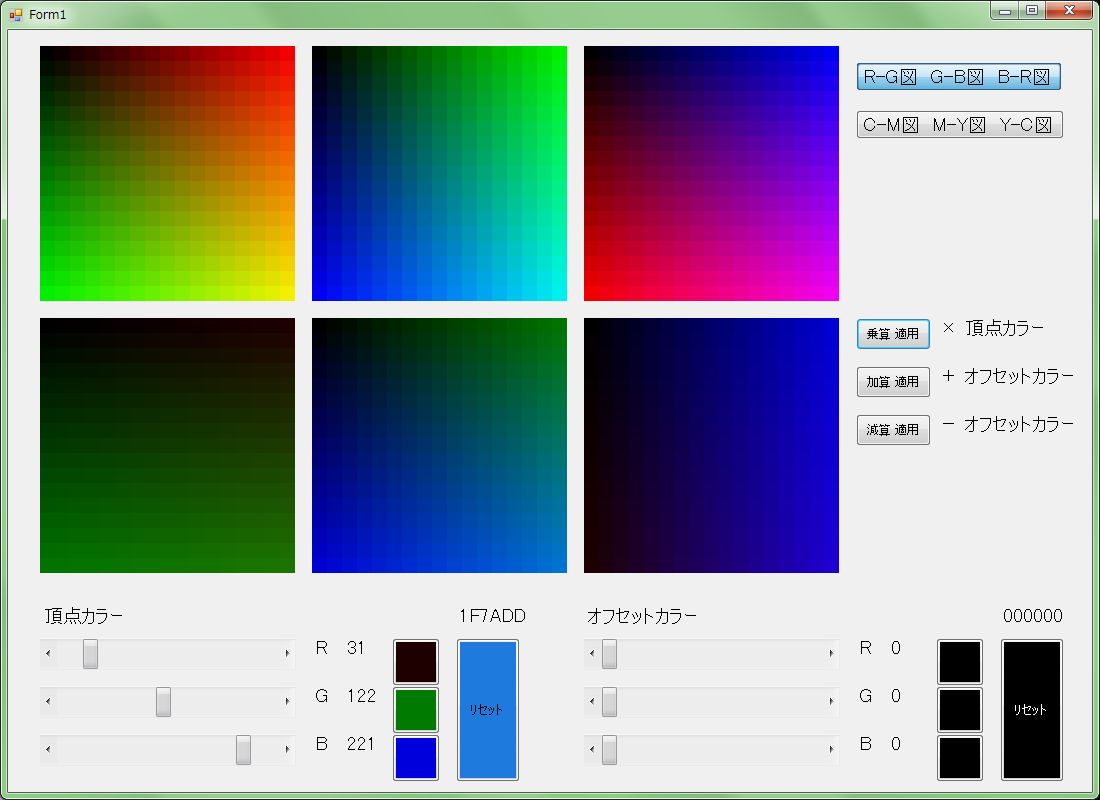
1:図の選択 →左上1段目にカラーマップ(色平面)を表示
①R-G図,G-B図,B-R図
②C-M図,M-Y図,Y-C図
2:演算の選択 →左上2段目に演算後のカラーマップ(色平面)を表示
①乗算:(カラーマップの)現在の色×頂点カラー
②加算:(カラーマップの)現在の色+オフセットカラー
③減算:(カラーマップの)現在の色-オフセットカラー
3:頂点カラー →乗算に使用する色を指定
R,G,Bの値を、スクロールバーで指定(0-255)
スクロールバーの隣に、R,G,Bの各単独色の色を表示
その隣には、合成された色を表示
その上の段には、合成された色を16進数で表示
4:オフセットカラー →加減算に使用する色の指定
R,G,Bの値を、スクロールバーで指定(0-255)
スクロールバーの隣に、R,G,Bの各単独色の色を表示
その隣には、合成された色を表示
(クリックで全値が255に設定され、白となる)
その上の段には、合成された色を16進数で表示
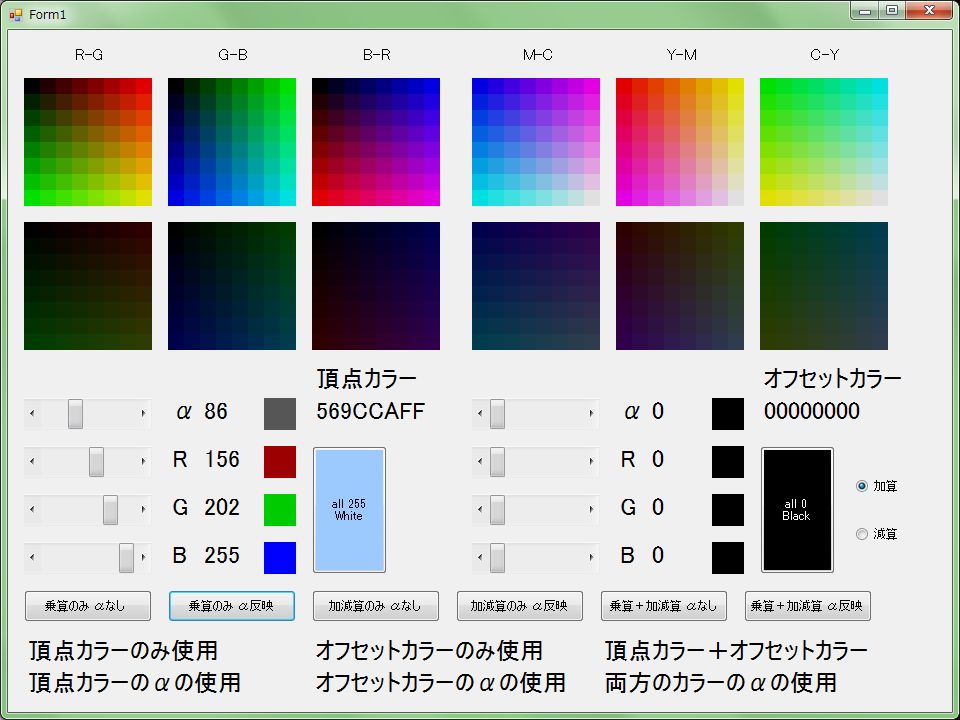
1:上1段目にカラーマップ(色平面)を表示
R-G図,G-B図,B-R図,C-M図,M-Y図,Y-C図
2:上2段目に演算後のカラーマップ(色平面)を表示
R-G図,G-B図,B-R図,C-M図,M-Y図,Y-C図
3:頂点カラー →乗算に使用する色を指定
α,R,G,Bの値を、スクロールバーで指定(0-255)
スクロールバーの隣に、R,G,Bの各単独色の色を表示
(αは、透明度をグレ-スケールで表示)
その隣には、合成された色を表示
(クリックで全値が255に設定され、白となる)
その上の段には、合成された色を16進数で表示
4:オフセットカラー →加減算に使用する色を指定
α,R,G,Bの値を、スクロールバーで指定(0-255)
スクロールバーの隣に、R,G,Bの各単独色の色を表示
(αは、透明度をグレ-スケールで表示)
その隣には、合成された色を表示
(クリックで全値が255に設定され、白となる)
その上の段には、合成された色を16進数で表示
右端で、加算または減算を選択
5:演算 →演算方法を選択
①乗算のみ(頂点α=255):元の色×頂点カラー
②乗算のみ(頂点α値を反映):元の色×頂点カラー×頂点α
③加減算のみ(オフセットα=255):元の色+オフセットカラー
④加減算のみ(オフセットα値を反映):元の色+オフセットカラー×オフセットα
⑤乗算+加減算のみ(頂点α=255,オフセットα=255):元の色×頂点カラー+オフセットカラー
⑥乗算+加減算のみ(頂点α値を反映,オフセットα値を反映):元の色×頂点カラー×頂点α+オフセットカラー×オフセットα
αは、α/255で利用される
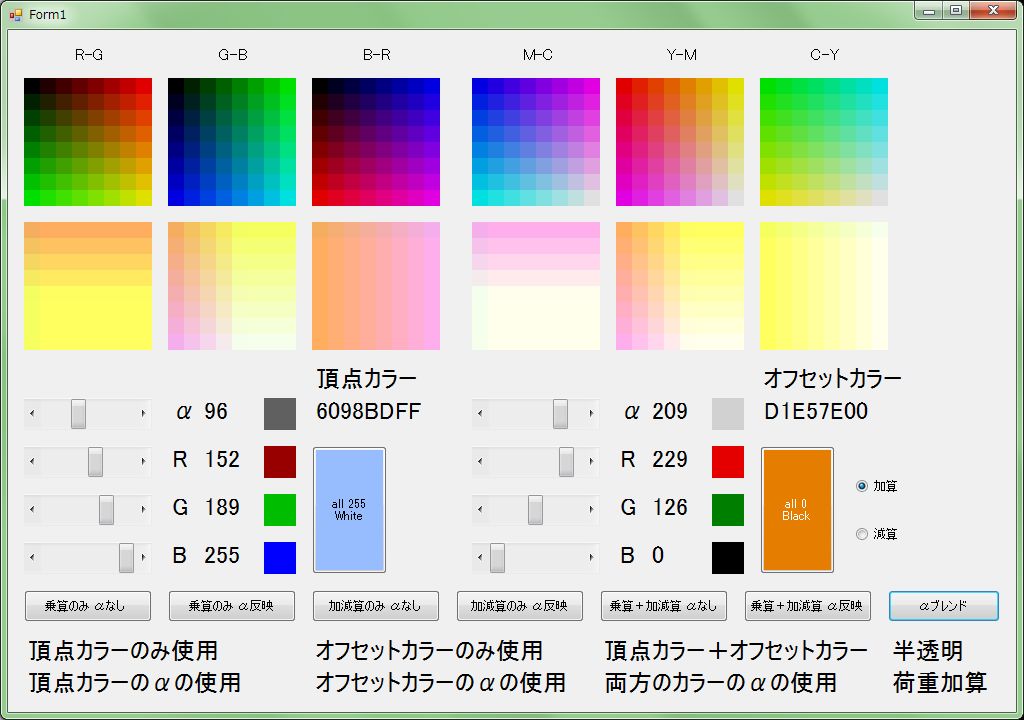
1:上1段目にカラーマップ(色平面)を表示
R-G図,G-B図,B-R図,C-M図,M-Y図,Y-C図
2:上2段目に演算後のカラーマップ(色平面)を表示
R-G図,G-B図,B-R図,C-M図,M-Y図,Y-C図
3:頂点カラー →乗算に使用する色を指定
α,R,G,Bの値を、スクロールバーで指定(0-255)
スクロールバーの隣に、R,G,Bの各単独色の色を表示
(αは、透明度をグレ-スケールで表示)
その隣には、合成された色を表示
(クリックで全値が255に設定され、白となる)
その上の段には、合成された色を16進数で表示
4:オフセットカラー →加減算に使用する色を指定
α,R,G,Bの値を、スクロールバーで指定(0-255)
スクロールバーの隣に、R,G,Bの各単独色の色を表示
(αは、透明度をグレ-スケールで表示)
その隣には、合成された色を表示
(クリックで全値が255に設定され、白となる)
その上の段には、合成された色を16進数で表示
右端で、加算または減算を選択
5:演算 →演算方法を選択
①乗算のみ(頂点α=255):元の色×頂点カラー
②乗算のみ(頂点α値を反映):元の色×頂点カラー×頂点α
③加減算のみ(オフセットα=255):元の色+オフセットカラー
④加減算のみ(オフセットα値を反映):元の色+オフセットカラー×オフセットα
⑤乗算+加減算のみ(頂点α=255,オフセットα=255):元の色×頂点カラー+オフセットカラー
⑥乗算+加減算のみ(頂点α値を反映,オフセットα値を反映):元の色×頂点カラー×頂点α+オフセットカラー×オフセットα
⑦αブレンド(頂点α値を反映:半透明表示):元の色×頂点カラー×(1-頂点α)+オフセットカラー×頂点α
αは、α/255で利用される
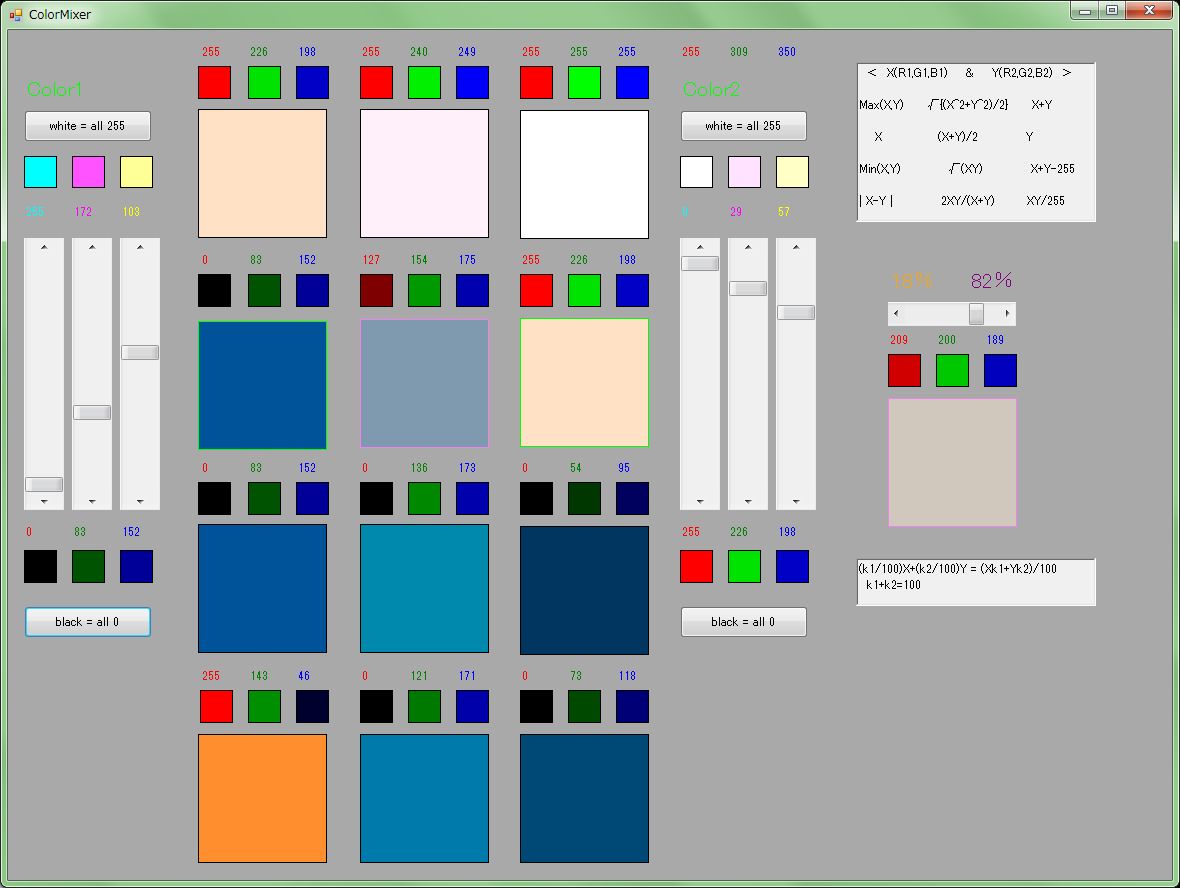
1:左側 →色1を指定
R,G,Bの値を、スクロールバーで指定(0-255)
スクロールバーの下に、R,G,Bの各単独色の色を表示
(下のボタンのクリックで、全値が0に設定され、黒となる)
(上のボタンのクリックで、全値が255に設定され、白となる)
スクロールバーの上には、C,M,Yの各単独色の色を表示
2:右側 →色2を指定
R,G,Bの値を、スクロールバーで指定(0-255)
スクロールバーの下に、R,G,Bの各単独色の色を表示
(下のボタンのクリックで、全値が0に設定され、黒となる)
(上のボタンのクリックで、全値が255に設定され、白となる)
スクロールバーの上には、C,M,Yの各単独色の色を表示
3:中間
R,G,Bの各単独色の色および合成された色を表示
| max(色1,色2) |
√(色1^2+色2^2) |
色1+色2 |
| 色1 |
(色1+色2)/2 |
色2 |
| min(色1,色2) |
√(色1×色2) |
(色1+色2)-255 |
| [色1-色2] |
2×(色1×色2)/(色1+色2) |
(色1×色2)/255 |
| 最大値 |
二乗平均平方根 |
和(切捨) |
| 色1 |
中間値=相加平均 |
色2 |
| 最小値 |
相乗平均 |
和(余剰)) |
| 差(絶対値) |
調和平均 |
積(正規化) |
4:最右端
加重率(α%,100-α%)
R,G,Bの各単独色の色および合成された色を表示
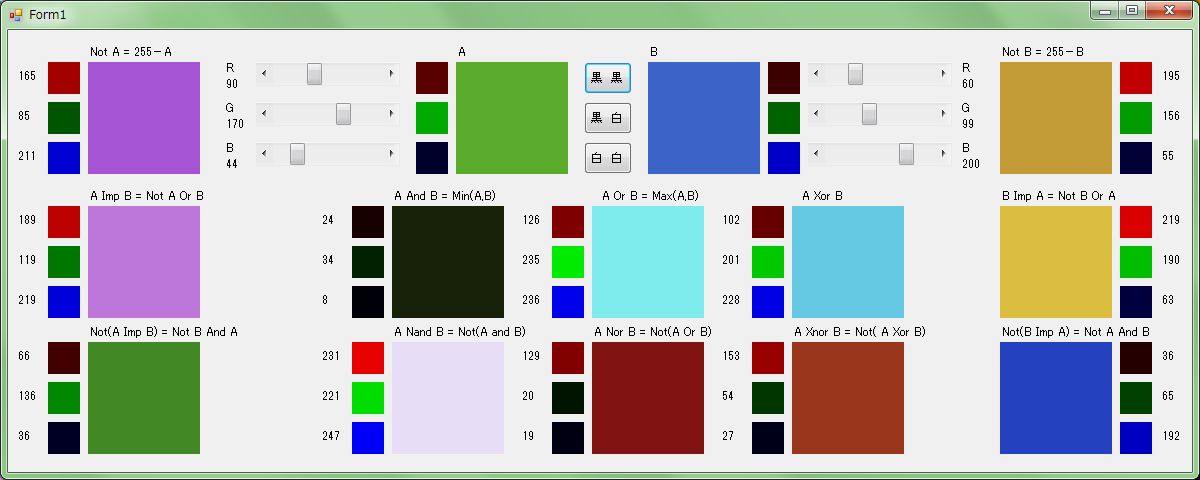
1:中央(上)
R,G,Bの各単独色の色および合成された色を表示
それぞれ、R,G,Bの値を、スクロールバーで指定(0-255)
スクロールバーの隣に、R,G,Bの各単独色の色を表示
(間のボタンのクリック)
黒-黒:色1と色2の全値を0に設定
黒-白:色1の全値を0,色2の全値を255に設定
白-白:色1と色2の全値を255に設定
2:中央(下)
R,G,Bの各単独色の色および合成された色を表示
| 色1 AND 色2 |
色1 OR 色2 |
色1 XOR 色2 |
| 色1 NAND 色2 |
色1 NOR 色2 |
色1 XNOR 色2 |
3:左端
R,G,Bの各単独色の色および合成された色を表示
| NOT 色1 |
| 色1 IMP 色2 |
| NOT(色1 IMP 色2) |
4:右端
R,G,Bの各単独色の色および合成された色を表示
| NOT 色2 |
| 色2 IMP 色1 |
| NOT(色2 IMP 色1) |
最終更新:2013年05月05日 20:37